Özellikle de bilgisayara format atma ihtiyacı duyduğumuzda, büyük programlar yüklemek istediğimizde veya oyun kurulumlarında ISO dosyası açma işlemine hepimiz ihtiyaç duyuyoruz.
Ancak en sık kullanılan dosya çeşitlerinden biri olan ISO dosyalarını doğrudan açmak ve içeriğini görmek mümkün değil. Biz de bu yazımızda ISO dosyasını nasıl açabileceğinizi göstereceğiz. Ancak öncelikle ISO dosyasının ne olduğundan bahsetmek gerekir.
WinRAR ile ISO dosyası açma:
- Adım #1: WinRAR’ı bilgisayarınıza kurmanız gerekmektedir.
- Adım #2: Kurulum yaparken desteklenen dosya türlerinde ISO’yu işaretlemeyi unutmayın.
- Adım #3: ISO dosyasına sağ tıklayın.
- Adım #4: Birlikte Aç kısmına gelin.
- Adım #5: Açılan kısımda WinRAR programını seçin.
- Adım #6: WinRAR dosyasını istediğiniz bölüme çıkartın.
ISO Dosyası Nedir?
ISO dosyaları DVD ve BlueRay adı verilen yüksek kapasiteli disklerin kullandığı dosya biçimidir. Kısacası ISO dosyası nedir sorusuna verilebilecek en net cevap, ISO dosyaları DVD’lerin birebir kopyasıdır. ISO dosyaların özelliklerinden biri de dosyaları gerçek boyutunda tutmasıdır. Yani 4 GB büyüklüğündeki bir ISO dosyasının içindeki verileri dışarı aktarırsanız toplamda 4 GB alan kaplayacaktır.

İlk yaygınlaşmaya başladığı zaman ISO dosyaları sistem yedeklerini almak için veya DVD’leri kopyalarken kolaylık sağlaması için tercih ediliyordu. Ancak modüler yapısı ve tek bir pakette binlerce dosya saklayabilmesi nedeniyle son zamanlarda tüm işletim sistemlerinin, büyük programların ve oyunların dağıtımında ISO dosyası tercih ediliyor. Bu da ISO dosyası nasıl açılır sorusunun daha çok gündeme gelmesine neden oluyor. İşte adım adım ISO dosyası açma işlemi…
ISO Dosyası Nasıl Açılır?
Günümüzde ISO dosyalarını açmak için tercih edebileceğiniz birçok yazılım bulunuyor. Biz de bu yazımızda en çok tercih edilen iki program ile ISO dosyasını nasıl açacağınızı göstereceğiz.
# Daemon Tools ile ISO Dosyası Açma
Daemon Tools, ISO dosyası açma işlemi için en sık tercih edilen programlardan biridir. Windows işletim sistemi ile mükemmel entegre olabilmesi, ISO dosyalarını sisteme birer DVD gibi tanıtabilmesi ve aynı anda birden fazla ISO dosyasını açmaya olanak sağlaması, Daemon Tools’u diğer tüm programlardan ayırıyor. Daemon Tools ücretli bir program olsa da uzun bir süre için tüm özellikleri ile ücretsiz olarak kullanılabiliyor.
Daemon Tools programını indirmek için tıklayın.
Yukarıda verilen adresten kurulum exe’sini indirin ve Daemon Tools’u kurun. (Kurulum esnasında reklamlara karşı dikkatli olun.)

Kurulum tamamlandıktan sonra Daemon Tools bilgisayarınızdaki tüm ISO dosyalarını tanıyacaktır. Açmak istediğiniz ISO dosyasına çift tıklayın. Daha sonra “Bilgisayarım” ekranını açın ve ISO dosyasınız bir DVD takılmış gibi disk olarak görünecektir. Diskin içini açarak ISO dosyalarına erişebilirsiniz.
# PowerISO ile ISO Dosyası Açma
Daemon Tools kadar profesyonel olmasa da ISO dosyası açma işlemi için PowerISO da oldukça iyi bir alternatif. 5 MB gibi küçük bir boyuta sahip olan uygulama, ISO dosyası açma için gerekli olan tüm özellikleri sunuyor. Basit ama etkili bir uygulama isteyen kişiler için PowerISO’yu tavsiye ediyoruz.
PowerISO programını indirmek için tıklayın.
Yukarıda verilen linke tıklayın ve PowerISO’yu indirin. İndirirken sisteminizin 32 veya 64 bit olma durumuna dikkat edin. İnen exe’yi standart olarak kurun.
Kurulum sonrasında masaüstündeki PowerISO programını çalıştırın ve ana menüdeki Aç butonuna tıklayın. Açılan dosya seçme ekranından açmak istediğiniz ISO’yu seçin. ISO dosyasının içeriği program içerisinde listelenecektir. Ana menüdeki “Çıkart” butonuna basarak ISO dosyasının içindeki tüm dosyaları farklı bir dizine aktarabilirsiniz.
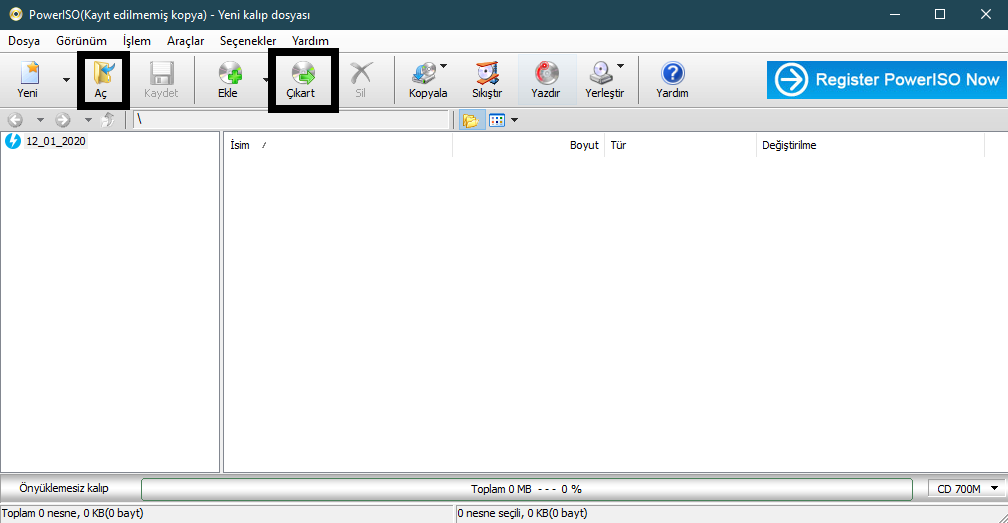
Bu yazımızda ISO dosyası açma programı ve ISO dosyası nasıl açılır konularına dair detaylı bilgiler verdik. ISO dosyalarını açma konusunda sorun yaşarsanız alt taraftaki yorum sekmesini kullanarak bizlerden destek talebinde bulunabilirsiniz.
[yazi ilgili_yazi_id=”7540″]
 İNSTAGRAM KEŞFET SAATLERİNİ AÇIKLADIK! İZLEMEK İÇİN TIKLAYIN!
İNSTAGRAM KEŞFET SAATLERİNİ AÇIKLADIK! İZLEMEK İÇİN TIKLAYIN!
En güncel teknoloji haberleri, rehberler ve özel içerikler e-posta kutuna gelsin! Topluluğumuza katılın ve en önemli haberlerin yer aldığı günlük bültenimize kaydolun!

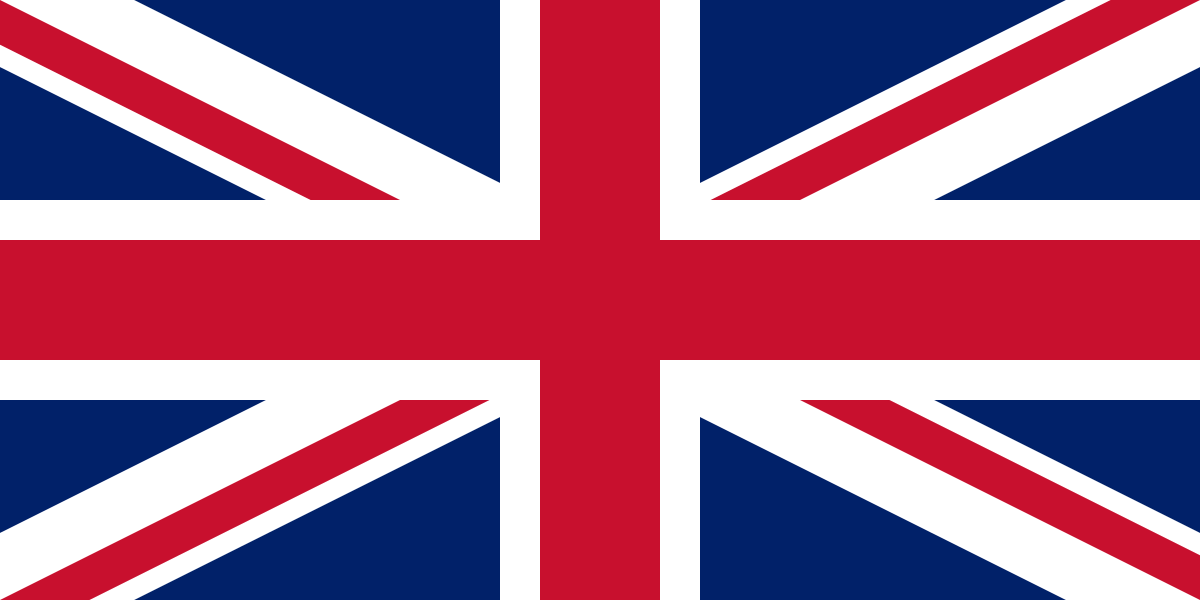 EN
EN

